win10系统怎么查mac地址 Win10怎么查找电脑的mac地址
更新时间:2023-11-04 12:40:15作者:xiaoliu
win10系统怎么查mac地址,在使用Windows 10操作系统时,有时我们需要查找电脑的MAC地址,MAC地址是一个唯一的标识符,用于识别网络设备。通过查找电脑的MAC地址,我们可以更好地管理和配置网络连接。Win10系统中如何查找电脑的MAC地址呢?下面将介绍几种简单的方法来帮助您轻松找到电脑的MAC地址。无论是为了网络安全还是为了解决网络连接问题,掌握这些方法都将对我们的日常使用带来便利。
方法如下:
1.按快捷键【WIN+R】调出运行工具。然后再输入CMD,再回车或点击确定
。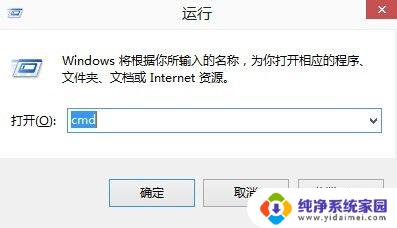
2.进入命令提示符后再输入(ipconfig/all)回输。如下图所示就可以看得到这台电脑上的有线和无线网卡的MAC地址。
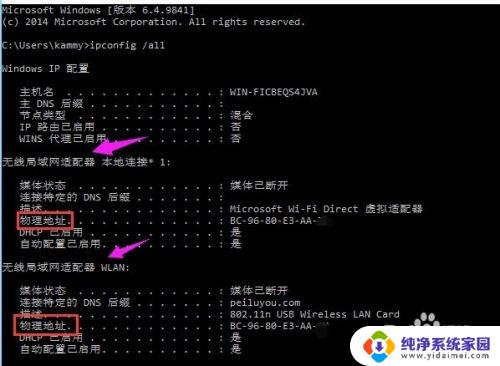
3.这个方法最好的是不管是网络有没有连接网络或网线都可以查得出MAC地址。
以上就是Win10系统如何查找MAC地址的全部内容,有需要的用户可以按照本文提供的步骤进行操作,希望本文对大家有所帮助。
win10系统怎么查mac地址 Win10怎么查找电脑的mac地址相关教程
- win10电脑的mac地址怎么查 Win10怎样找到电脑的MAC地址
- win10找mac地址 Win10电脑网卡物理mac地址查看方法
- win10电脑查mac地址 win10电脑如何查看MAC地址
- windows10mac地址查询 Win10怎么找到电脑的MAC地址
- 电脑中mac地址在哪里看到 win10电脑查看MAC地址的命令行方法
- 电脑网卡地址怎么看 win10如何查看网卡的MAC地址
- 台式电脑如何查询网卡地址 win10如何查看网卡MAC地址
- win10查ip和mac 如何查看电脑IP和mac地址的方法
- 电脑的系统地址怎么查 windows10系统如何查询IP地址
- win10电脑物理地址怎么查 win10怎么找到电脑的网卡物理地址
- 怎么查询电脑的dns地址 Win10如何查看本机的DNS地址
- 电脑怎么更改文件存储位置 win10默认文件存储位置如何更改
- win10恢复保留个人文件是什么文件 Win10重置此电脑会删除其他盘的数据吗
- win10怎么设置两个用户 Win10 如何添加多个本地账户
- 显示器尺寸在哪里看 win10显示器尺寸查看方法
- 打开卸载的软件 如何打开win10程序和功能窗口